Tappajasovelluksen luominen ei ole ainoa tapa tienata rehellisesti Applen ekosysteemissä. Voit julkaista e-kirjan nopeasti ja helposti Apple Booksissa.
Se on suoraviivainen tapa myydä ideoitasi, eikä se vaadi koodausta. Itse asiassa ainoa tarvitsemasi ohjelmisto on luultavasti jo asennettu Maciin: Pages. Sinun on silti tehtävä raskas nostaminen kirjoittamisen suhteen. Mutta e-kirjan julkaiseminen Pagesilla vie vain vähän vaivaa. Ja luomasi e-kirjat tukevat yllättävän paljon toimintoja.
Tämä opas näyttää, kuinka voit julkaista e-kirjan Apple Booksissa Pagesin avulla.
Miksi sinun ei ehkä pitäisi kehittää sovellusta
Joskus hitti indie-sovellus, kuten Flappy Bird tulee mukaan ja ansaitsee hyvin julkisesti kehittäjälleen omaisuuksia. Mutta jos haaveilet rikastumisesta sovellusideallasi, sinun pitäisi ehkä harkita uudelleen. Jokaiseen menestykseen liittyy tuhansia epäonnistumisia. Ja rakennus- ja ylläpitokustannukset sovellus voi osoittautua silmiä hiveleväksi.
Oletko harkinnut e-kirjan luomista sovelluksen rakentamisen sijaan? E-kirjat eivät välttämättä tue kaikkia sovelluksen toimintoja, mutta ne voivat tehdä paljon enemmän kuin vain tekstin esittämisen sivulla.
Apple Books tukee upeita asetteluja, korkearesoluutioista valokuvausta, ääntä ja jopa videota.Se on helppokäyttöinen alusta, joka voi yhdistää sinut koko lukijoiden maailmaan. Ja aivan kuten sovelluksella, voit ansaita oikeaa rahaa, jos e-kirjasi lähtee liikkeelle.
Jokaisella on e-kirja
Luonnollisesti e-kirjan myyminen edellyttää sisältöä, jota ihmiset haluavat ostaa. Mutta kuten vanha sanonta kuuluu, jokaisella on kirja. Olipa kyseessä työhön liittyvä tai pelkkä harrastus, sinulla on luultavasti jokin aihe, josta sinulla on ainutlaatuiset mahdollisuudet kirjoittaa.
Pitääkö maailman tietää salainen kuppikakkureseptisi? Tai ehkä, kuten minä, sinulla on ullakollasi käsikirjoitus romaanista. Aika pyyhkiä se pois ja jakaa se maailman kanssa. (Olen kirjaimellisesti juuri julkaissut oma romaani Apple Booksissa.)
Apple Books tekee e-kirjojen julkaisemisesta helppoa. Et tarvitse agenttia tai hienoa kustantajaa. Kuka tahansa voi tehdä sen. Ja kiitos Pagesin, se ei voisi olla yksinkertaisempaa.
Kuinka julkaista e-kirjasi Pagesista
Kun Apple Books julkaistiin ensimmäisen kerran, sinun piti käyttää erityistä sovellusta nimeltä iBooksin kirjoittaja kirjojen luomiseen ja julkaisemiseen. Tämä on nyt hylätty jonkin yksinkertaisemman hyväksi. Lataat asiakirjat suoraan Pagesista, Cupertinon ilmaisesta tekstinkäsittelysovelluksesta Macille, iPadille ja iPhonelle. Tämä tarkoittaa, että voit luoda ja myydä e-kirjoja suoraan puhelimestasi! Tässä on vaiheittainen opas.
1. Muotoile kirja
Jos olet jo kirjoittanut kirjasi Pagesiin, olet puolivälissä. Sinun on tehtävä vain muutamia asioita varmistaaksesi, että kirjasi on valmis julkaistavaksi.
Seuraavat ohjeet ja kuvakaappaukset perustuvat Macin Pagesiin. iPad- ja iPhone-versiot ovat samankaltaisia, mutta jotkut painikkeet ja valikot ovat eri paikoissa, joten saatat joutua metsästämään.
Käytä kappaletyylejä, älä fonttivalikkoa
Kun olet laiska, on houkuttelevaa muotoilla asiakirjasi teksti napsauttamalla vain Fontti- ja Koko-valikoita. Älä! Saatat selvitä siitä lyhyellä, kuten kirjeellä. Mutta tee se pitkälle dokumentille, kuten kirjalle, ja olet tuskan maailmassa.
Sen sijaan sinun tulee käyttää Kappaletyylit-valikkoa. Pages tarjoaa valmiita tyylejä, jotka ovat ihanteellisia kirjalle: Otsikko, Tekstitys, Otsikko 1, 2 ja 3, ja Runko. Valitse kirjasi koko tekstiosa ja käytä Runko tyyli. Käytä lukujen otsikoille Otsikko 1. Alaotsikoissa voit käyttää Otsikko 2 tai Otsikko 3. Ja käyttää Otsikko ja Tekstitys kirjasi nimeksi heti alussa.

Kuva: Graham Bower/Cult of Mac
Mukauta kappaletyylejäsi
Älä huoli, jos et pidä oletusarvoisten kappaletyylien ulkoasusta. Niiden vaihtaminen on helppoa. Korosta vain tekstiä tyylistä, jota haluat muuttaa, valitse haluamasi fontti, tekstin koko ja riviväli ja Päivittää -painike näkyy tyylin vieressä Kappaletyylit-valikossa. Napsauta tätä, niin koko asiakirjasi päivitetään taianomaisesti. Kaikkialla, missä käytit tätä tyyliä, saat uuden ilmeen.
Voit käyttää mitä tahansa haluamiasi fontteja, ja Pages antaa sinun upottaa ne e-kirjaasi. Tämä tarkoittaa, että niiden pitäisi näkyä oikein jonkun muun laitteella, vaikka heillä ei olisi kyseistä kirjasinta asennettuna. Jos kuitenkin valitset erikoisfontin, jota ei ole esiasennettu, saatat joutua lisensoimaan sen. Joten on luultavasti parasta pitää kiinni perusfonteista.
Oma suosikkini luettavasta e-kirjakopiosta on Palatino 11pt 1,1 rivivälillä.

Kuva: Graham Bower/Cult of Mac
Luo sisällysluettelosi automaattisesti
Apple Booksissa sisällysluetteloon pääsee vasemmassa yläkulmassa olevan painikkeen kautta. Se on tärkeä ominaisuus, koska sen avulla lukija voi helposti vaihtaa lukujen välillä.
Hyvä uutinen on, että jos noudatit yllä olevia ohjeita ja käytit kappaletyylit asiakirjassa oikein, työsi on jo tehty. Napsauta vain Näytä -painiketta työkalupalkissa ja valitse Sisällysluettelo. Näkyviin tulee sivupalkki, jossa luetellaan luvut ja alaotsikot. Voit muokata näkyviä otsikoita napsauttamalla Muokata -painiketta. Jos jotkin luvut eivät näy, palaa takaisin ja varmista, että olet käyttänyt niille oikeaa kappaletyyliä.
Useimmissa e-kirjoissa on valikon lisäksi sisältösivu kirjan alussa. Tämä on helppo lisätä. Aseta kohdistin kohtaan, johon haluat lisätä sisällön, ja napsauta sitten Lisää valikko ja valitse Sisällysluettelo > Asiakirja. Huomaat, että tämä sisältää sivunumerot, mutta ne poistetaan, kun viet e-kirjana, koska sivunumerot vaihtelevat e-kirjojen lukulaitteissa. Sen sijaan jokainen luvun otsikko linkittää kappaleeseen.
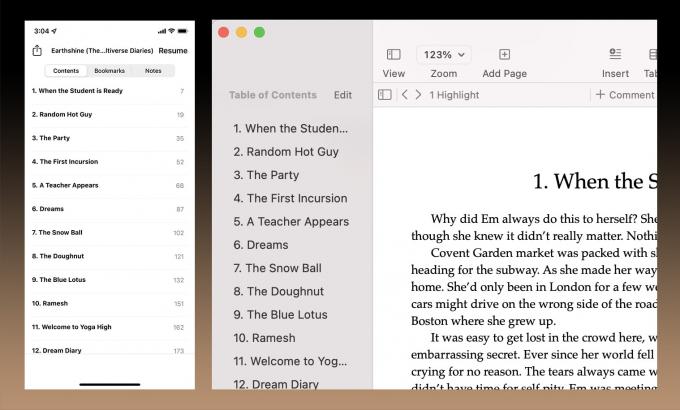
Kuva: Graham Bower/Cult of Mac
Miksi Front Matter ja Back Matter ovat tärkeitä
E-kirja on kuin voileipä. Liha on keskellä ja leipäviipale molemmissa päissä. Mutta tässä tapauksessa leipä on etuaine ja takaaine.
Front Matter julkaisee ammattikieltä kaikelle tavaralle, joka yleensä menee kirjaan, ennen kuin pääset hyvään asiaan: otsikkosivu, tekijänoikeustiedot, sisältö, omistukset jne. Katso muutama kirja Kirjakaupassa saadaksesi käsityksen siitä, mitä sinun pitäisi sisällyttää.
Back Matter, kuten nimestä voi päätellä, on kaikki se, mikä menee loppuun: yleensä liite, sanasto, bibliografia, tunnustukset ja "tekijästä" -selvitys. On hyvä idea lisätä linkkejä muihin Apple Books -sivustolla oleviin kirjoihin sekä linkkejä verkkosivustollesi ja sosiaaliseen mediaan.
Ammattilaisen vinkki: Käytä läpinäkyviä PNG-tiedostoja, jotta grafiikkasi näyttävät upeilta tummassa tilassa
Kaikki Apple-laitteet tukevat tummaa tilaa nykyään. Ja Apple Books menee askeleen pidemmälle tarjoamalla harmaan ja kerman taustavärin mustan ja valkoisen lisäksi. Tämä tarkoittaa, että jos lataat grafiikkaa kuvina ja niitä katsotaan tummalla taustalla, niiden ympärillä saattaa näyttää olevan valkoinen suorakulmio, mikä on yksi lemmikkipiivoistani. On hämmästyttävää, kuinka monessa ammattimaisesti tuotetussa kirjassa on tämä ongelma.
Ratkaisu on läpinäkyvät PNG: t. Jos luot grafiikkasi Photoshopissa, tallenna ne valitsemalla Vie > Vie nimellä. Valitse Muoto: PNG ja varmista, että Läpinäkyvä-ruutu on valittuna. Muista, että musta mustalla ei näy, eikä valkoinen valkoisella. Joten jos sinulla on musta viivapiirros, ratkaisu on laittaa se valkoiselle taustalle, jossa on valkoinen reuna. Kuten alla oleva esimerkki. Voit nähdä tämän grafiikan toiminnassa, jos lataat ilmaisen näytteen kirjastani Kirjakaupasta. Kokeile muuttaa taustaväriä nähdäksesi, miten se mukautuu.
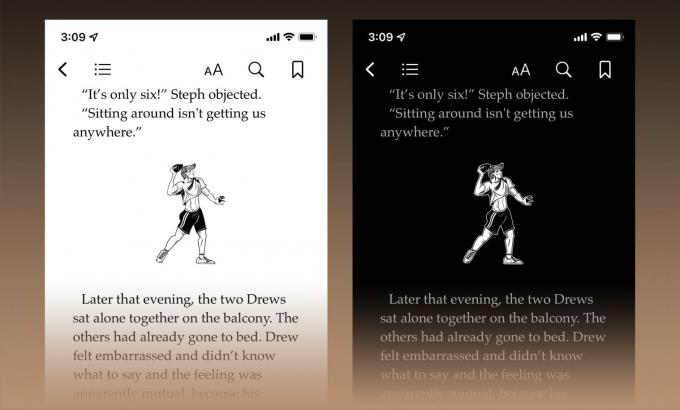
Kuva: Graham Bower/Cult of Mac
Esikatsele kirjaasi ennen julkaisua
E-kirjan ulkonäkö vaihtelee käyttämäsi laitteen mukaan. Näytön koko, käyttöjärjestelmä, fontit ja käyttäjäasetukset voivat kaikki muuttaa sen ulkoasua. Joten sinun tulee tarkistaa e-kirjasi ennen sen lataamista.
Voit tehdä tämän siirtymällä osoitteeseen Tiedosto > Vie kohteeseen > EPUB…. Joitakin tietoja on täytettävä, mukaan lukien kirjan nimi, ja voit ladata kansikuvan, jos haluat, vaikka se ei ole niin tärkeää tässä vaiheessa.
Tärkeintä on valita a Uudelleenjuovattava asettelu (sopii useimpiin kirjoihin) tai a Kiinteä asettelu, jos olet käyttänyt hienoa mallia tai keksinyt oman mukautetun suunnittelusi.
Tallenna EPUB-tiedosto työpöydällesi ja avaa se Macin Apple Booksissa kaksoisnapsauttamalla sitä. Käy läpi kaikki sivut varmistaaksesi, että muotoilu näyttää hyvältä. Kokeile myös taustavärin ja fontin koon vaihtamista. Kirjan pitäisi synkronoida automaattisesti kaikille laitteillesi, joten muista tarkistaa se myös iPhonesta ja iPadista, jos sinulla on niitä.
Palaa takaisin ja tee muutoksia tarvittaessa. Kun kaikki näyttää hyvältä, olet valmis julkaisemaan.
2. Asenna iTunes Connect
Ennen kuin lataat e-kirjan, sinun on ensin määritettävä iTunes Connect -verkkoportaali, jonka avulla voit ladata kirjoja, musiikkia, elokuvia ja sovelluksia. Tätä varten tarvitset Apple ID: n. Jos aiot veloittaa rahaa kirjoistasi, sinun on varmistettava, että Apple ID on rekisteröity maassa, jossa maksat veroja.
Tarvittaessa voit luo uusi Apple ID täällä. Sinun on rekisteröitävä luottokortti uudella tilillä, jotta se tulee voimaan, mutta sinun ei tarvitse kuluttaa sen kanssa mitään. Voit lisätä luottokorttisi kautta Mac App Store -sovellus. Alla Store valikosta, valitse Kirjaudu sisään. (Kirjaudu ulos ja kirjaudu sitten sisään uudella tililläsi tarvittaessa.)
Kun sinulla on Apple ID, sinun on kirjauduttava sisään sen avulla tämä erityinen aloitussivu rekisteröityäksesi Apple Books -julkaisijaksi.
Sinua pyydetään ilmoittamaan, oletko yksityishenkilö vai organisaatio. Tämä ei ole tärkeää vain siksi, miten näytät kirjakaupassa, vaan myös verotietojen vuoksi, jotka sinun on annettava. Jos valitset Organisaatio, sinun on annettava US EIN (Employer Identification Number), vaikka organisaatiosi ei sijaitsisi Yhdysvalloissa. Yksityishenkilönä sinun on annettava TIN-tunnus (Taxpayer Indentation Number), jos olet Yhdysvalloissa. Yhdysvaltojen ulkopuolella oleville sinun on täytettävä IRS-lomake (W-8BEN), joka on suhteellisen yksinkertainen ja voidaan suorittaa verkossa osana rekisteröitymisprosessia.
Lopuksi sinun on annettava Applelle pankkitilisi tiedot, jotta yritys voi maksaa sinulle.
3. Valmistele metatietosi

Kuva: Graham Bower/Cult of Mac
Metatiedot näkyvät kirjasi tuotesivulla Apple Books Storessa. Se kertoo potentiaalisille lukijoille, mistä kirjassasi on kyse, joten on erittäin tärkeää saada se oikein.
Sinua pyydetään antamaan metatiedot, kun lataat kirjasi, joten on hyvä idea valmistella se etukäteen sen sijaan, että yrittäisit selvittää kaikkea täyttäessäsi lomaketta. Tarvitsemasi metatiedot ovat seuraavat:
- Peite: Tämän kuvan tulee olla silmiinpistävä, ja sen otsikon ja kirjoittajan tekstinä on oltava riittävän suuri, jotta se on luettavissa, kun kansi näkyy pieninä pikkukuvina kaupassa. (Tarvitsetko apua visuaalisten kuvien kanssa? Apple tarjoaa vinkkejä upeiden e-kirjojen kansien luomiseen.)
- Otsikko (ja valinnainen alaotsikko): Tämän pitäisi olla erottuva ja kuvata selvästi, mistä kirjassa on kyse. Erityisesti tietokirjojen kohdalla on hyvä idea varmistaa, että tärkeimmät avainsanat on sisällytetty otsikkoon, jotta se maksimoi mahdollisuudet näkyä osuvissa hakutuloksissa.
- Kuvaus: Tässä muutamia kappaleita, jotka kuvaavat kirjasi sisältöä, kuten painettujen kirjojen takakannessa näkyvää sumua. Kannen ja otsikon jälkeen se on tärkein markkinointityökalu, joka sinun tulee houkutella mahdollisiin lukijoihin. Käytä aikaa saadaksesi sen oikein. (Katso Applen vinkkejä upeiden e-kirjojen kuvausten kirjoittamiseen tärkeimmille vihjeille.)
4. Lataa kirja
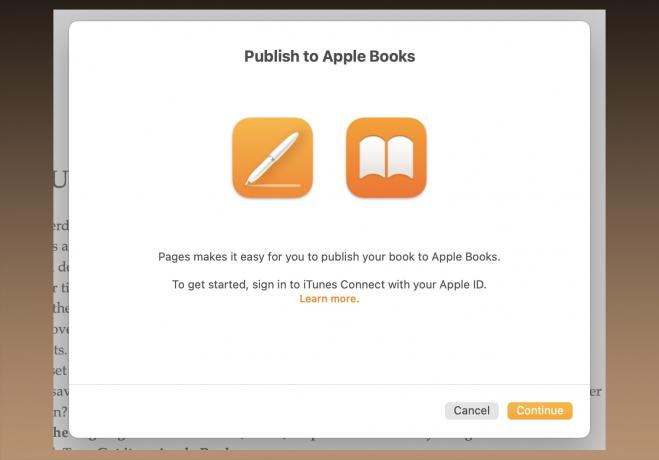
Kuva: Graham Bower/Cult of Mac
Kun metatietosi ovat valmiit, olet valmis lataamaan kirjasi. Napsauta Pagesissa -kuvaketta Tiedosto valikko ja valitse Vie Apple Booksiin…. Sinua pyydetään kirjautumaan sisään, joten varmista, että käytät Apple ID: tä, jonka liitit juuri iTunes Connect -tiliisi.
Sinun on määritettävä uudelleen, jos kirjasi on Uudelleenjuovattava tai Kiinteä asettelu (Katso edellä). Anna Kirjatiedot -näytössä sinun on vieritettävä alas nähdäksesi kaikki kysymykset.
Huomaa, että alkuperäisen julkaisupäivän tulee olla päivä, jona suunnittelet kirjasi tulevan myyntiin, ei sitä, kun lataat sen. Ja on hyvä idea asettaa tämä kuukausi tai pidemmälle tulevaisuuteen, jotta sinulla on aikaa rakentaa hypeä julkaisun ympärille ja saada ennakkoarvioita.
Seuraavaksi sinua pyydetään syöttämään kaikki metatietosi. Tässä vaiheessa sinulle annetaan mahdollisuus sisällyttää kansainvälinen standardikirjanumero tai ISBN. Tämä vaaditaan painetuille kirjoille, mutta ei ehdottoman välttämätöntä e-kirjoille. Se voi saada kirjasi näyttämään ammattimaisemmalta ja auttaa myynnin seurannassa. Jos haluat lisätä ISBN-numeron, voit ostaa sellaisen osoitteesta Bowker Yhdysvalloissa tai Nielsen Isossa-Britanniassa.
Kun kaikki metatiedot on syötetty, sinulla on mahdollisuus esikatsella e-kirjaasi Apple Booksissa viimeisen kerran varmistaaksesi, että se on ladattu oikein.
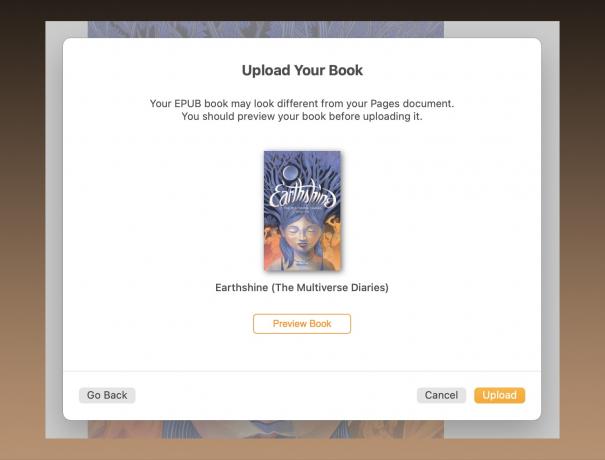
Kuva: Graham Bower/Cult of Mac
4. Alueet ja hinnoittelu
Kun kirjasi on ladattu, viimeinen vaihe on palata iTunes Connectiin ja päättää, missä haluat myydä sen ja kuinka paljon. Klikkaa Minun kirjat, napsauta sitten juuri lataamaasi kirjaa. (Jos se ei ole vielä siellä, odota muutama minuutti, jotta se tulee näkyviin.)
Tarkista, että metatiedot on ladattu oikein. Osaa niistä voit muuttaa iTunes Connectissa. Niiden kenttien osalta, joita et voi muuttaa, sinun on suoritettava koko latausprosessi uudelleen Pagesissa. (Jos teet niin, muista valita "Tämä on päivitys aiemmin lähetettyyn kirjaan.")
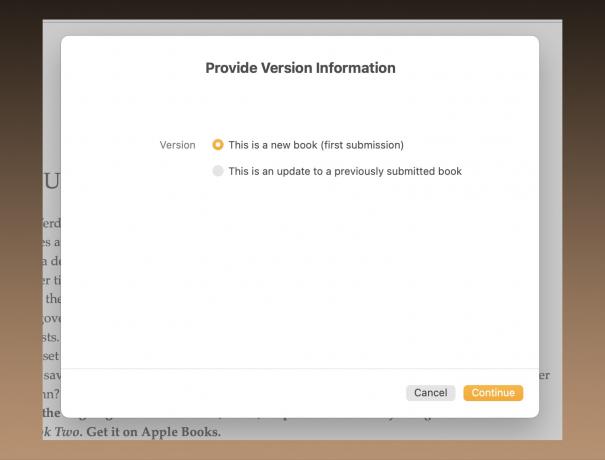
Kuva: Graham Bower/Cult of Mac
Viimeinen vaihe on napsauttaa Alueet ja hinnoittelu ja päättää, kuinka paljon haluat veloittaa. Valitse perusvaluutta, niin muiden alueiden hintoja ehdotetaan automaattisesti. Voit muuttaa niitä yksitellen tai päättää olla myymättä kirjaa joillakin alueilla.
Täällä voit myös valita, milloin kirja tulee saataville. Aseta tuleva päivämäärä, jos haluat ennakkotilausajan. Ennakkotilausjakson aikana voit antaa mahdollisille lukijoille mahdollisuuden ladata näyte. Apple luo tämän automaattisesti, ja se sisältää kirjasi ensimmäiset sivut. Vaihtoehtoisesti voit ladata oman näytteesi.
Nyt sinun tarvitsee vain odottaa, että pieni valo muuttuu vihreäksi iTunes Connectissa kirjasi vieressä osoittaakseen, että Apple on hyväksynyt sen. Sitten tuotesivusi näkyy automaattisesti Apple Booksissa.

Kuva: Graham Bower/Cult of Mac
Istu alas ja anna rahojen (toivottavasti) tulla sisään
E-kirjan julkaiseminen Apple Booksissa on yllättävän helppoa. Mutta se ei tietenkään koskaan ollut vaikein osa. Ensin sinun on keksittävä loistava idea ja kirjoitettava asia. Ja vaikka se on ladattu, työsi ei ole ohi. Seuraavaksi sinun on markkinoitava kirjaa tai kukaan ei löydä sitä. The Apple Books for Authors -mikrosivusto tarjoaa hyviä markkinointivinkkejä, ja löydät lisää tässä.
Oman e-kirjan kirjoittaminen, julkaiseminen ja markkinointi on varmasti paljon työtä. Mutta jos unelmasi on tulla julkaistuksi kirjailijaksi, ehkä on tullut aika tehdä unelmasta totta.
Katso kirjaani, Earthshine (The Multiverse Diaries #1), Apple Booksissa. Käytin sitä kaikissa yllä olevissa kuvakaappausesimerkeissä.



